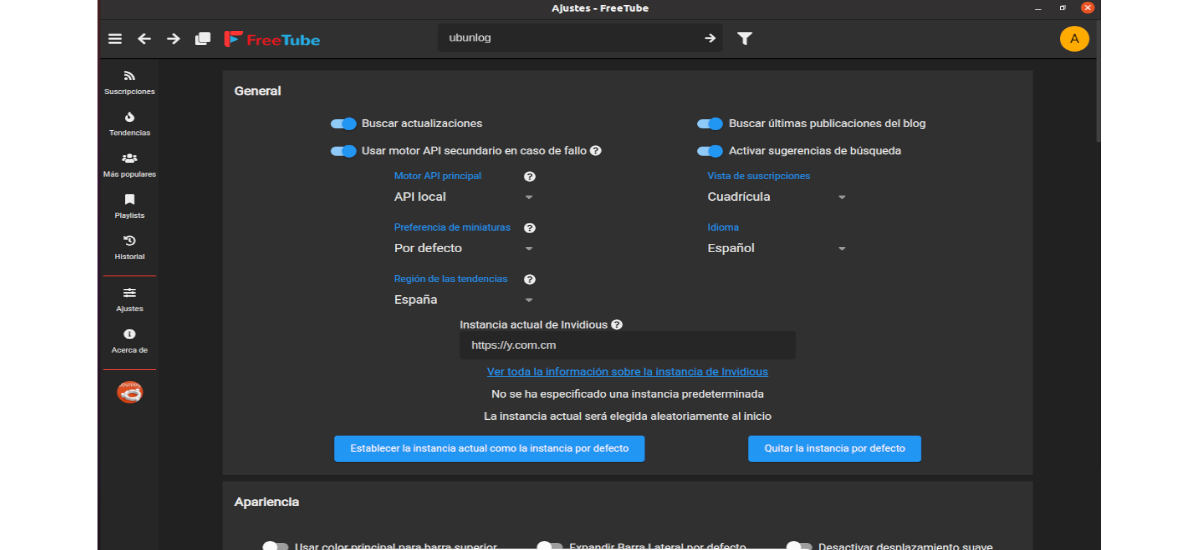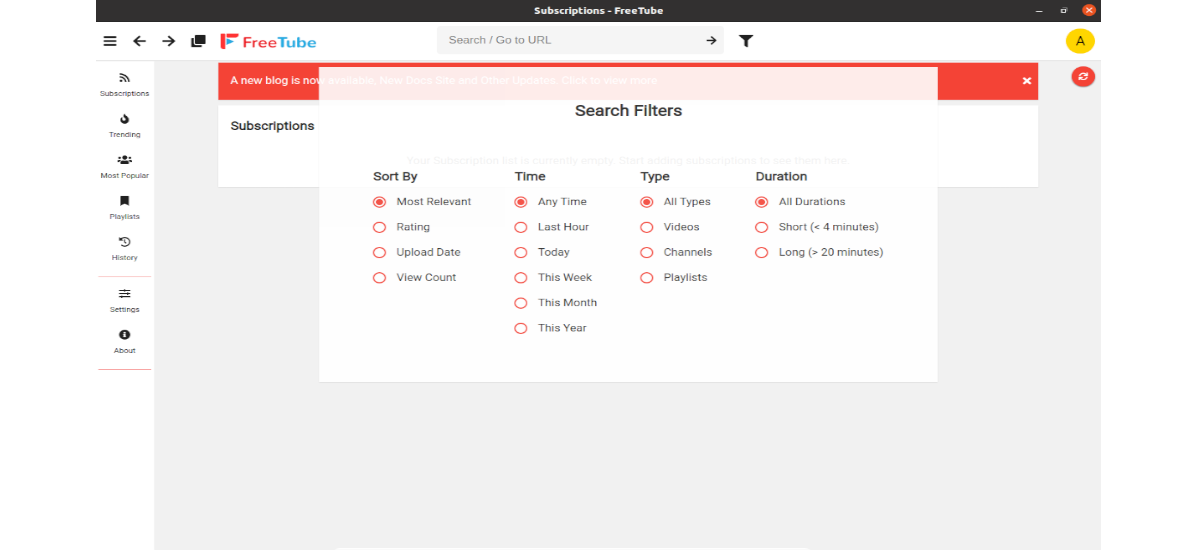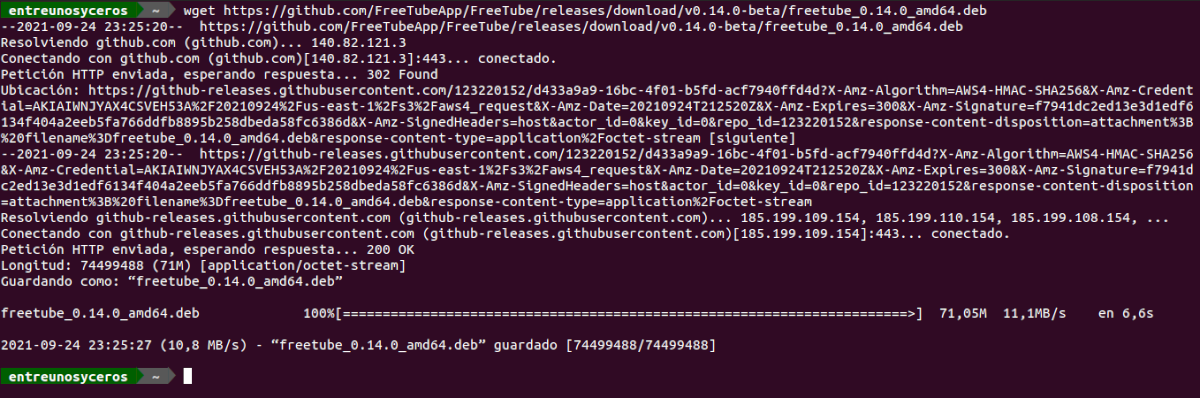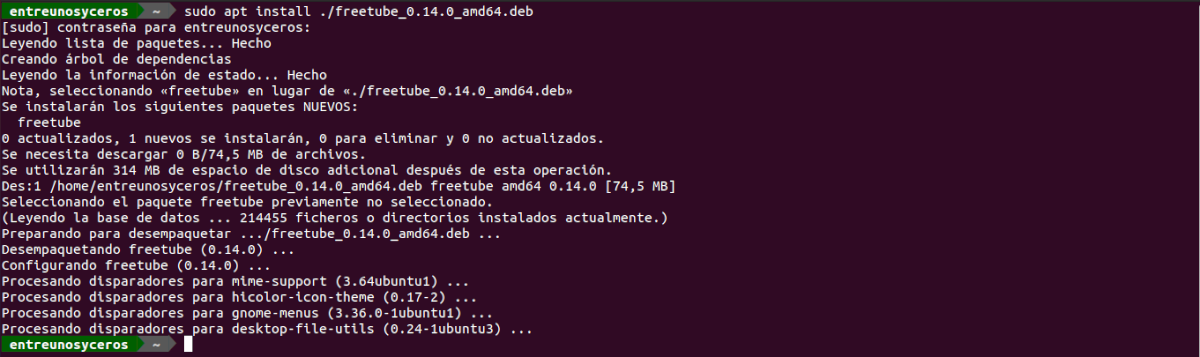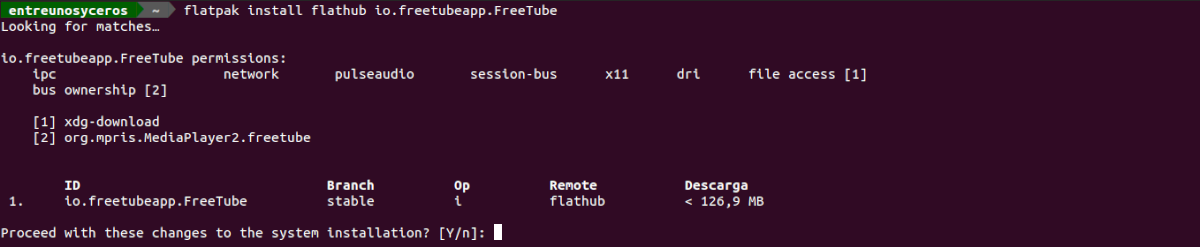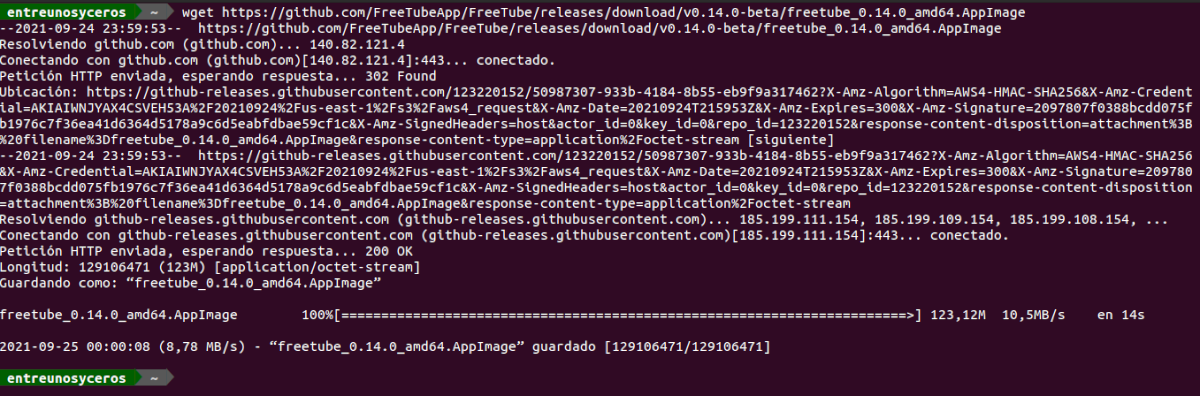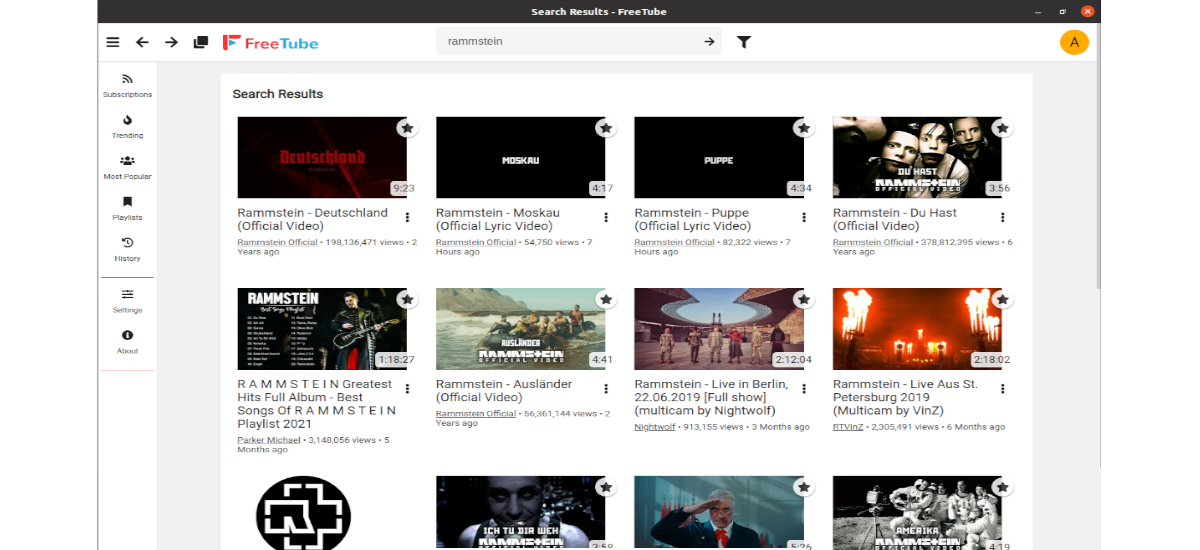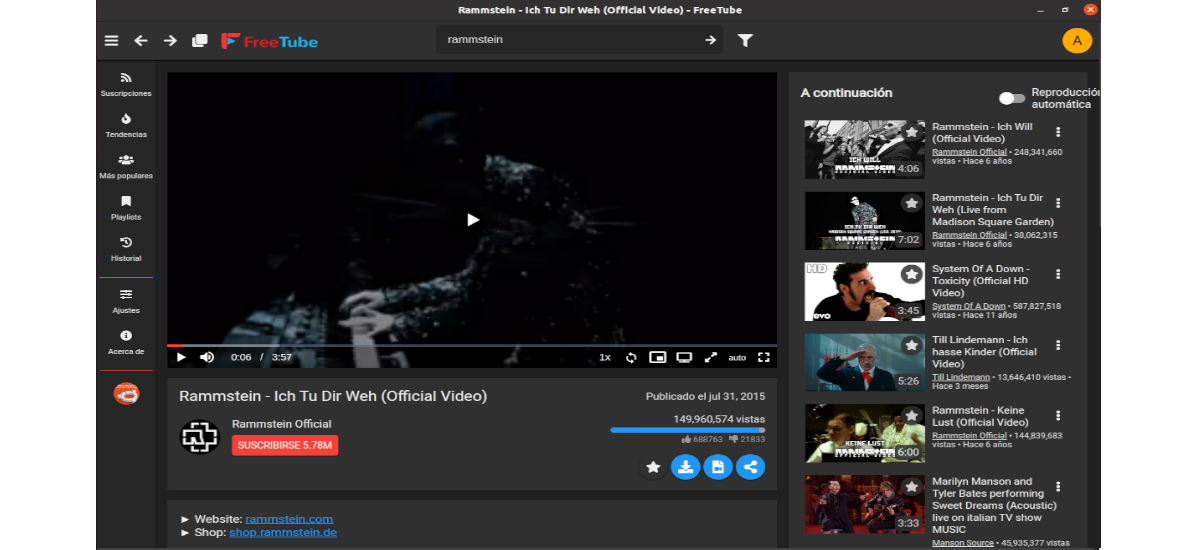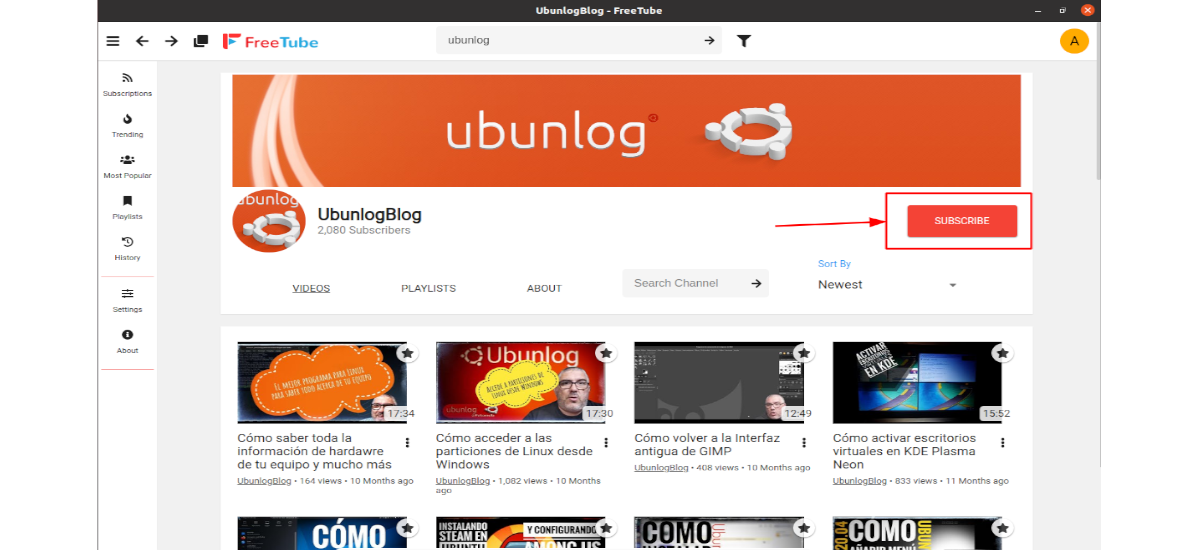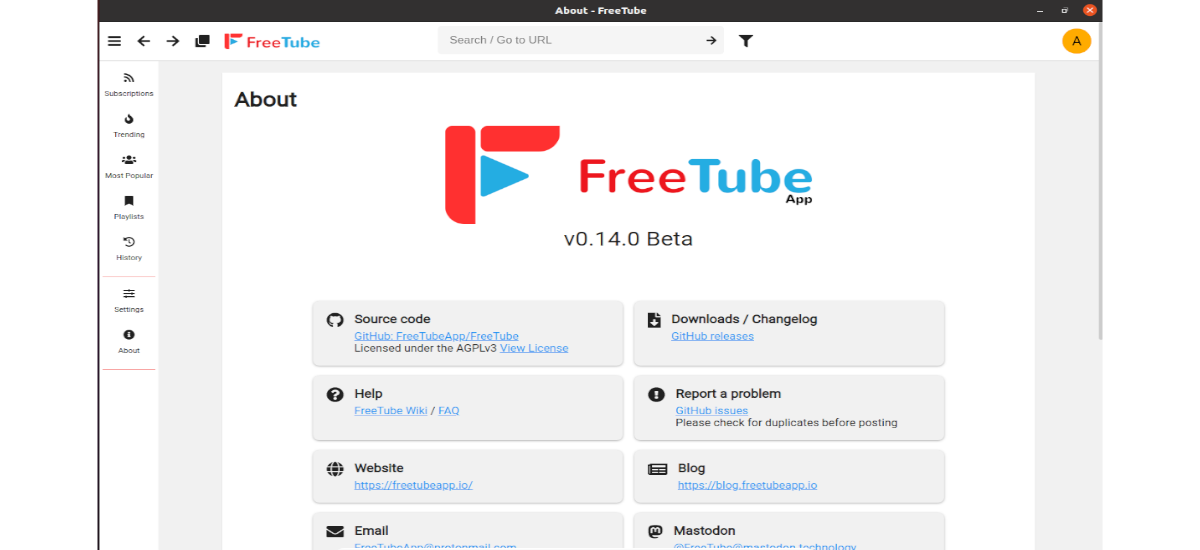
No próximo artigo, daremos uma olhada no FreeTube. Este é um cliente YouTube autônomo disponível para Gnu / Linux, Mac e Windows. O conceito do FreeTube é oferecer aos usuários conteúdo do YouTube, sem ter que suportar que o Google economize seus dados.
Jogador deste cliente nos dará uma experiência completa sem anúncios. Como não usaremos o player integrado do YouTube, o Google não rastreará as "visualizações" dos vídeos que assistimos. O FreeTube apenas envia nossos detalhes de IP.
Tubo gratuito usa a API do Youtube para procurar vídeos e a API do HookTube para pegar arquivos de vídeo brutos e reproduzi-los no reprodutor de vídeo. Assinaturas, histórico e vídeos salvos devem ser armazenados localmente no computador do usuário.
Características gerais do FreeTube
- Trata-se de um software gratuito, gratuito e multiplataforma.
- Podemos ver os vídeos sem publicidade.
- Este programa impedir que o Google nos rastreie usando cookies ou JavaScript.
- Vai nos dar o possibilidade de poder se inscrever em canais sem ter uma conta.
- Nosso inscrições, histórico e vídeos serão salvos localmente.
- Encontraremos um botão no player para poder baixe os vídeos.
- Teremos à nossa disposição para utilizar na interface do programa um tema claro ou escuro como nós queremos.
- A interface do programa pode ser traduzida para idiomas diferentes, entre os quais está o espanhol.
- Podemos estabelecer diferentes filtros ao pesquisar.
Instalando FreeTube no Ubuntu
Como pacote DEB
O FreeTube está disponível para usuários do Ubuntu e outras distribuições. Para o nosso sistema operacional, vamos precisar instale o FreeTube usando o pacote DEB que podemos encontrar no página de lançamentos o projeto.
Além de poder baixar o pacote usando o navegador da web, ele também podemos usar a ferramenta wget da seguinte forma no terminal (Ctrl + Alt + T):
wget https://github.com/FreeTubeApp/FreeTube/releases/download/v0.14.0-beta/freetube_0.14.0_amd64.deb
Assim que terminar o download do arquivo do pacote DEB para o nosso computador, poderemos iniciar a instalação do FreeTube. Podemos fazer isso escrevendo o comando no mesmo terminal:
sudo apt install ./freetube_0.14.0_amd64.deb
Após a instalação, podemos encontre o lançador deste programa em nossa equipe.
Desinstalar
Nós podemos desinstale o programa instalado com seu pacote .DEB abrindo um terminal (Ctrl + Alt + T) e digitando nele:
sudo apt remove freetube
Como um pacote Flatpak
Também podemos instalar este programa como um pacote flatpak. Para prosseguir com a instalação, será necessário ter essa tecnologia habilitada em nossos equipamentos. Se você usa o Ubuntu 20.04 e ainda não instalou esses pacotes, pode continuar a guia que um colega escreveu sobre isso.
Quando você pode instalar pacotes flatpak em seu sistema, você só precisará abrir um terminal (Ctrl Alt T) e correr nele Comando:
flatpak install flathub io.freetubeapp.FreeTube
Após a conclusão da instalação, você pode iniciar o aplicativo com o comando:
flatpak run io.freetubeapp.FreeTube
Desinstalar
Nós podemos remova o pacote flatpak deste programa abrindo um terminal (Ctrl + Alt + T) e digitando nele o comando:
flatpak uninstall io.freetubeapp.FreeTube
como AppImage
Também podemos usar este programa baixando de página de lançamentos o arquivo AppImage deste programa. Teremos também a possibilidade de utilizar o wget da seguinte forma para baixar o arquivo da última versão publicada hoje:
wget https://github.com/FreeTubeApp/FreeTube/releases/download/v0.14.0-beta/freetube_0.14.0_amd64.AppImage
Quando terminar o download, teremos que dar permissões de execução para o arquivo. Faremos isso com o comando:
sudo chmod +x freetube_0.14.0_amd64.AppImage
Então nós podemos inicie o programa clicando duas vezes no arquivo ou executando o comando no terminal:
./freetube_0.14.0_amd64.AppImage
Uma rápida olhada no FreeTube
Quando o aplicativo estiver aberto, só teremos que procure a caixa «Pesquisar / Ir para URL». Então, só precisaremos escrever o que queremos ver no YouTube e pressionar a tecla Enter para ver os resultados da pesquisa.
Poderemos ver os resultados da pesquisa na tela do programa e, entre os vídeos dos resultados, encontrar o vídeo que temos interesse em assistir. Quando encontrarmos o vídeo que queremos ver no aplicativo FreeTube, só teremos que clicar na miniatura com o mouse.
Quando selecionamos um vídeo nos resultados da pesquisa, o FreeTube carrega o vídeo do YouTube no aplicativo e o exibe.
também é possível ter nossas assinaturas do YouTube no FreeTube sem a necessidade de se cadastrar na plataforma. Se estivermos interessados em subscrever um canal, procuraremos primeiro a caixa de pesquisa «Pesquisar / Ir para URL» e aí escreveremos o que procuramos.
Nos resultados da pesquisa, só teremos que clicar no canal. Ao acessar o canal, basta clicar no botão «Inscrever-se». Assim que escolhermos este botão, o canal será adicionado à área de "inscrições" do FreeTube.
FreeTube é um Software Livre que podemos usar, estudar, compartilhar e melhorá-lo à vontade.. Especificamente, podemos redistribuí-lo e / ou modificá-lo de acordo com os termos da GNU General Public License publicada pela Free Software Foundation.
Pode ser obtido mais informações sobre este programa no site do projeto.